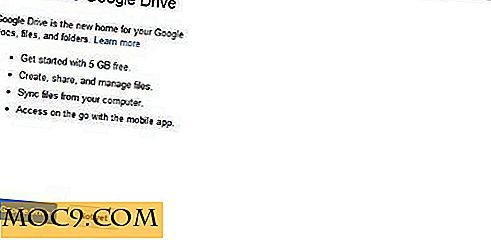Sådan fixer du en Mac, der sidder fast i søvn
Hvis du sætter din Mac i dvale, er det en effektiv måde at styre dit strømforbrug på, uden at du skal gøre meget af og til igen, og for de fleste Mac'er går denne proces uden en hitch. Nogle brugere, der har installeret Lion OS, har rapporteret problemer med at systemet vågner op, når det går ned for en lur. Hvis du har fundet dig selv fast i denne situation, er du ikke bange for. I dag skal vi se på nogle af de måder, du kan bruge til at vågne op, i orden fra de enkleste og hurtigste løsninger til de mere komplekse svar, du måske vil bruge.
Kom væk fra musen

Du kan være vant til at vække din bærbare computer med sin sporplade eller dit skrivebord med musen, men af en eller anden grund gør det ikke altid tricket. Før du gør noget kompliceret, book en geni aftale eller endda blive vred, prøv at trykke på en nøgle et par gange. Brugere rapporterer, at dette synes at virke bedst med mellemrumstasten, men nogen nøgle vil gøre det. Du kan dog undgå at bruge nøgler som kontrol, indstilling eller kommando, da det afhænger af hvor du slap af, kan du foretage utilsigtede ændringer i dit system eller programmer, der skal løses. Tilfældigt at skrive "p" fire gange er ikke en big deal i forhold til nogle af de andre ting, du kunne gøre for dit system. Hvis dette ikke virker, kan du også prøve at give tænd / sluk-knappen en tænd / sluk-knap. Hold det ikke, eller du lukker systemet ned. Tryk bogstaveligt talt på en måde, der ligner et museklik.
Hvis dette løser dit problem, så er det! Hvis ikke, skal du gå videre til næste trin; en hård nulstilling.
Bare ånde og genstart!
Dette er ikke en anbefalet måde at lukke computeren regelmæssigt på, men i nogle tilfælde er det den eneste vej at gå. Alt du skal gøre for at gøre dette er at holde tænd / sluk-knappen nede, indtil indikatoren for søvn (som normalt findes nederst på højre side af forsiden af dit tilfælde) er mørk. Derefter kan du vente et par sekunder til genstart . Hvis din maskine af en eller anden grund ikke genstarter som normalt på dette tidspunkt, vil du enten ringe til Apple Care-linjen eller bestille en aftale med en lokal Genius-bar, da du måske har mere alvorlige problemer med strømstyring ved hånden.
Disse løsninger fungerer begge godt for en gang (eller generelt sjældne) vågne problemer, men hvis du har mere kroniske problemer med at våge langsomt eller slet ikke, er der en ting, vi kan prøve.
Nulstil systemstyringscontrolleren
En ukorrekt kørende systemstyringscontroller kan forårsage en lang række problemer, herunder problemer med dvaletilstand, case fans, ukorrekt belysning og omkring 20 andre ting. Hvis du vil give dette et skud, har det et godt skud på at hjælpe dig ud på flere måder end en. Bemærk, at den procedure, du vil bruge, afhænger af hvilken type Mac du har. Find den rigtige type nedenfor og følg kun disse instruktioner.
En Macbook (eller anden mobil enhed) Med et fjernbart batteri
1. Sluk for din Mac, og træk om nødvendigt stikket ud af netledningen.

2. Tag batteriet ud som du normalt ville. Der er normalt en velmærkede udløsningsmekanisme på bunden af enheden.
3. Hold tænd / sluk-knappen i fem sekunder, ikke kortere og ikke længere.
4. Sæt batteriet i igen.
5. Sæt dit strømforsyning igen, hvis det er nødvendigt, og tænd din Mac igen.
En Macbook (eller anden mobil enhed) uden et aftageligt batteri
1. Luk din Mac og sæt strømledningen i.
2. Tryk på tasten Shift-Control-Option på venstre side af tastaturet samtidigt med netledningen. Vær sikker på at du også frigiver dem alle på samme tid.

3. Tænd din Mac igen.
En desktop-Mac
1. Sluk for din Mac og tag stikket ud af stikkontakten.
2. Vent i 15 sekunder.
3. Sæt netledningen til din Mac, og vent fem sekunder.
4. Genstart din Mac som normalt.
Hvis dette ikke gør tricket, kan du måske se et geni.